如何关闭电脑上的飞行模式
更新时间:2024-02-18 15:02:48作者:xiaoliu
飞行模式是我们在使用电脑或手机时常常遇到的一个功能,它可以帮助我们在特定场景下关闭电脑或手机的无线信号,以遵守航空公司或其他相关规定。当我们不再需要使用飞行模式时,如何正确地关闭它呢?特别是在使用Windows 10操作系统的电脑上,关闭飞行模式可能会让一些用户感到困惑。在本文中我们将为大家介绍如何在Win10系统中关闭电脑上的飞行模式,让你轻松恢复无线信号,畅享网络世界。
具体方法:
1.在Windows10桌面,右键点击桌面左下角的开始按钮。在弹出的菜单中选择“设置”菜单项。
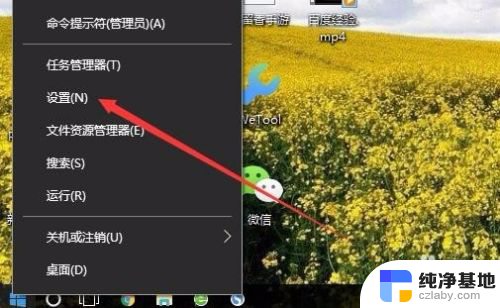
2.在打开的Windows10设置窗口中,点击“网络和Internet”图标。
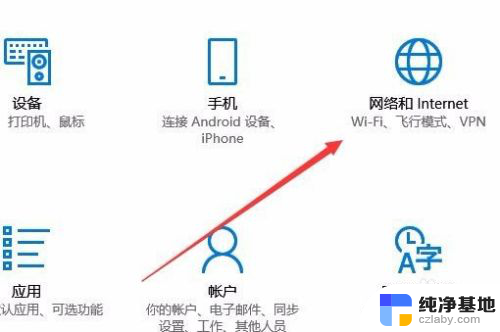
3.在打开的网络设置窗口中,点击左侧的“飞行模式”菜单项。
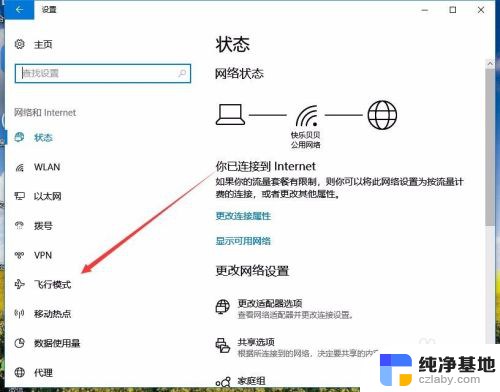
4.然后在右侧的窗口中找到“飞行模式”设置项,可以看到当前是打开状态
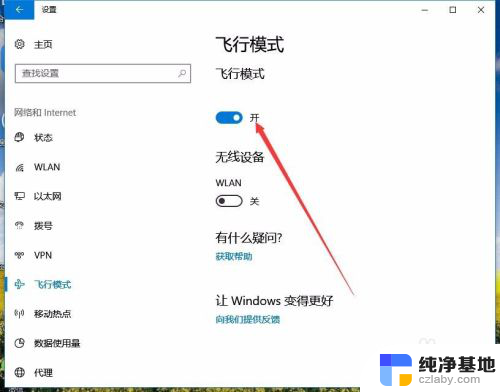
5.我们可以点击下面的开关,把其设置为关闭,这样就关闭了飞行模式了。
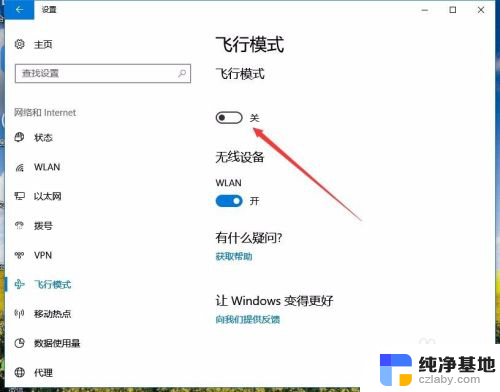
以上是如何关闭电脑上的飞行模式的全部内容,如果需要的话,您可以根据小编的步骤进行操作,希望这对大家有所帮助。
- 上一篇: win10查看用户名和密码
- 下一篇: 电脑桌面快捷图标怎么设置出来
如何关闭电脑上的飞行模式相关教程
-
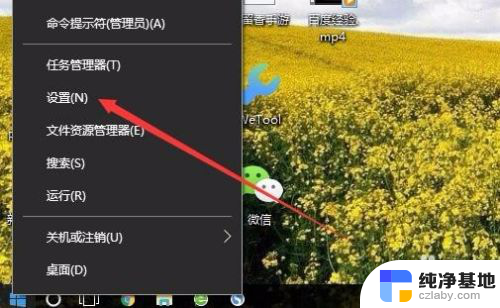 如何关闭电脑飞行模式
如何关闭电脑飞行模式2024-03-20
-
 电脑的飞行模式怎么关闭
电脑的飞行模式怎么关闭2024-04-26
-
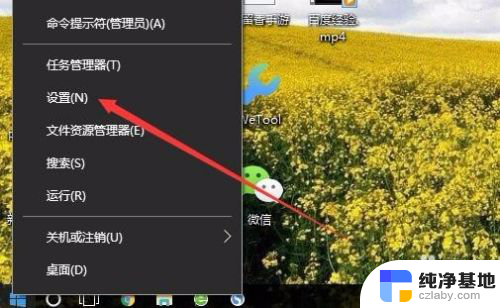 电脑显示飞行模式怎么关
电脑显示飞行模式怎么关2024-01-11
-
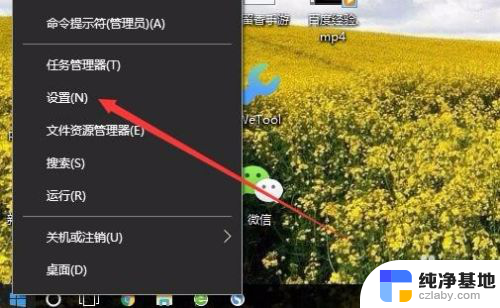 电脑开启了飞行模式怎么关闭
电脑开启了飞行模式怎么关闭2024-01-29
win10系统教程推荐
- 1 window10专业版是什么样的
- 2 如何查看系统激活码
- 3 电脑任务栏开始菜单不见了
- 4 电脑硬盘48位恢复密钥
- 5 应用开机启动怎么设置
- 6 调节字体大小在哪里
- 7 调整电脑显示器亮度
- 8 电脑系统自带的杀毒软件在哪里
- 9 win10专业版免费永久激活密钥
- 10 win10的裁剪图片的工具